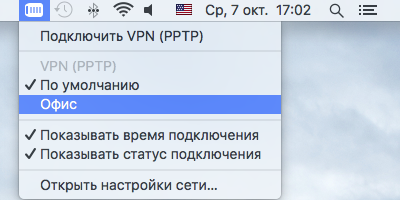Для підключення до офісних ресурсів або до віддаленого робочого місця часто використовується VPN (Virtual Private Network).
Для настройки потрібно з'ясувати наступне:
- Ім'я облікового запису;
- пароль для підключення.
Налагодження підключення PPTP
1. У Строке меню Apple натисніть на значок Apple і виберіть Системні настройки.
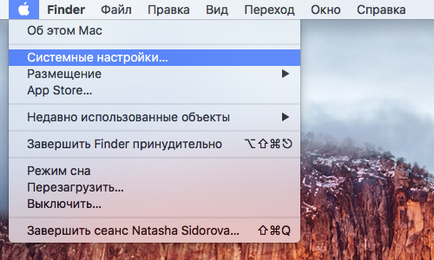
2. У новому вікні натисніть на значок Мережа.
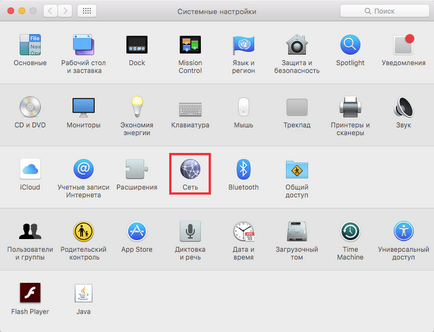
3. У новому вікні під списком мережевих інтерфейсів натисніть на значок плюс.
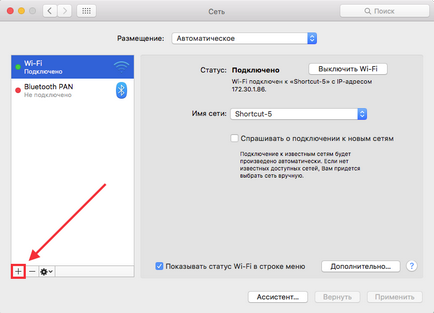
4. У випадаючому вікні виберіть наступне:
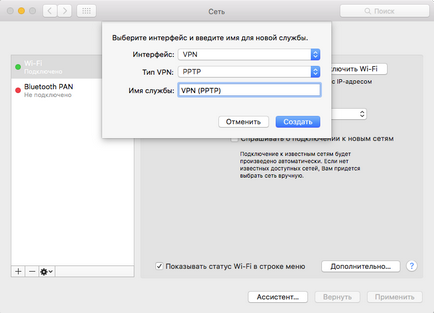
5. У списку інтерфейсів з'явиться новий - VPN (PPTP).
Вкажіть наступні дані:
- ім'я облікового запису для підключення;
- поставте галочку навпроти Показувати статус VPN в рядку меню;
- натисніть на кнопку Налаштування аутентифікації.
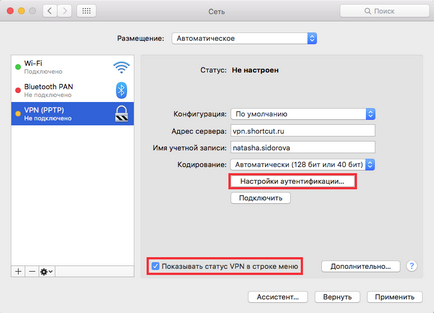
У випадаючому вікні виберіть пункт Пароль. вкажіть пароль для підключення і натисніть ОК.
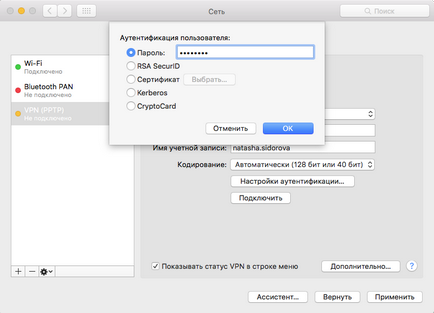
6. Натисніть Додатково.
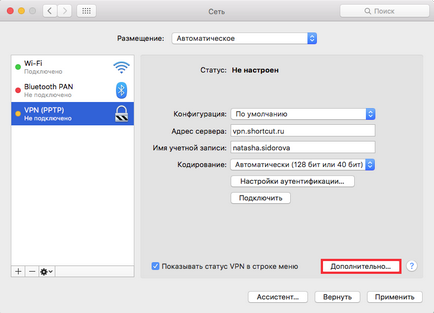
У випадаючому вікні поставте галочку навпроти Відправляти весь трафік через VPN і натисніть ОК.
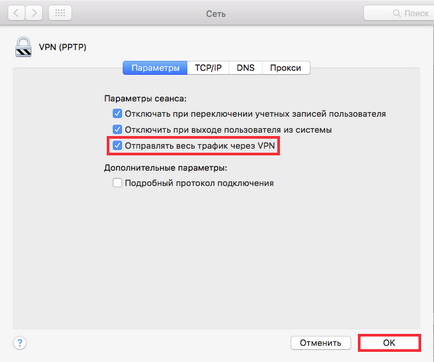
7. Натисніть Застосувати. У новому вікні (з'являється тільки в OS X 10.11) натисніть Зберегти конфігурацію і закрийте вікно налаштувань.
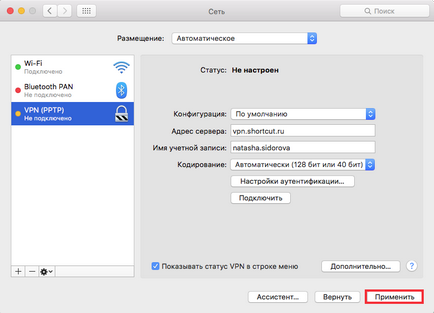
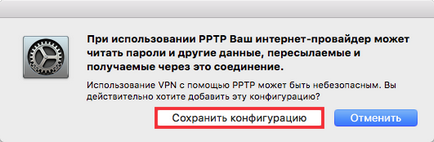
8. У рядку меню з'явиться значок VPN. Натисніть на нього, виберіть Показ час підключення і виберіть Підключити VPN (PPTP).
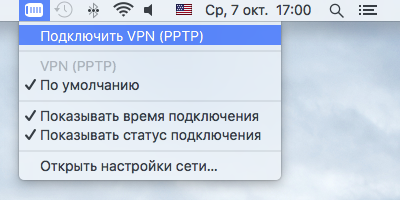
9. Після підключення поруч із позначкою VPN з'явиться час встановленого з'єднання.
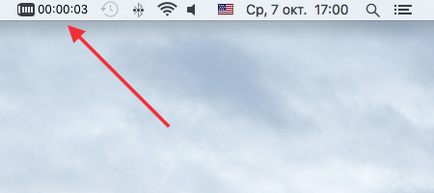
10. Для відключення натисніть по значку VPN і виберіть Відключити VPN (PPTP).
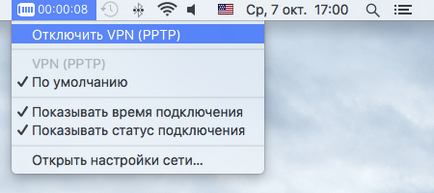
11. Ви можете налаштувати декілька підключень VPN. Для цього відкрийте вікно настройки підключення ще раз, натисніть на меню навпроти Конфігурація і виберіть Додати конфігурацію.
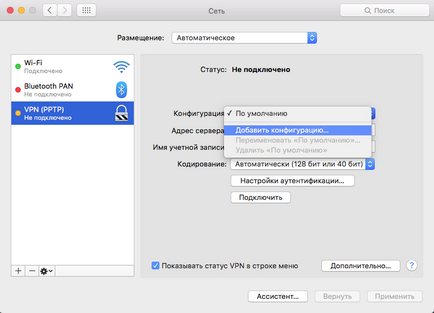
12. Вкажіть ім'я нової конфігурації і натисніть Створити.
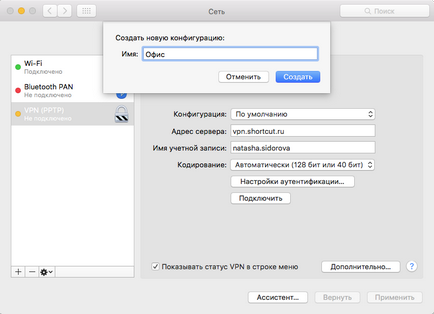
13. Підключення налаштовується таким же чином. Після настройки підключення в меню VPN з'явиться другий варіант. Ви можете перемикатися між конфігураціями у міру потреби.